Aşağı Git
Tüm Forumlar
İşletim Sistemleri ve Yazılımlar
Yazılım Genel
İnternet
Pi-Hole Kurulum Rehberi 2021 (Raspberry Pi Zero)
Bu konudaki kullanıcılar: 1 misafir
27
Cevap 2038
Tıklama 3
Öne Çıkarma
Cevap 2038
Tıklama 3
Öne Çıkarma
1. sayfa
-
Pi-Hole Kurulum Rehberi 2021 (Raspberry Pi Zero)
1. sayfa
DH Mobil uygulaması ile devam edin.
Mobil tarayıcınız ile mümkün olanların yanı sıra, birçok yeni ve faydalı özelliğe erişin.
Gizle ve güncelleme çıkana kadar tekrar gösterme.

 fakat adlist ekleme konusunda kolaylık açısından bence iyi.
fakat adlist ekleme konusunda kolaylık açısından bence iyi. 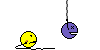
Konudaki linkler örnek teşkil etmektedir, başka bir amacı yoktur. Tercihen gönlünüzce geçen ürünleri de kullanabilirsiniz.
Raspberry Pi (herhangi model) Biz bu rehberde en ucuz model olan Raspberry Pi Zero'yu kullanacağız. https://market.samm.com/raspberry-pi-zero
Elinizde başka bir model varsa o da olur.
MicroSD kart En az 2gb önerilir
MicroUSB şarj aleti Pi Zero için en az 5v 1A yeterli gelmekte. Güncel telefonların şarj aletleri uygundur yani.
Farklı bir Pi modeli kullanıyorsanız modelinizin gereksinimlerine bakın lütfen.
MicroUSB'den RJ45 eternet adaptörünü Linkteki ürün ya da benzeri
Kart okuyucu, laptoplarda mevcut, yoksa usb kart okuyucu bulmalısınız
Eternet kablosu, modemlerin içinde çıkan 1-2 metrelik kablolar yeterli
Pi için kutu, özel olarak almanıza gerek yok, ufak karton kutulara koyabilirsiniz( hava sirkülasyonu için delikler açmanızı öneririm)
Pi için mini soğutucular (yine zorunlu değil ama alırsanız daha serin çalışır)
Biraz network bilgisi.
Pi-Hole'u kurmadan önce raspberry pi'mize işletim sistemimizi kurmalıyız.
https://www.raspberrypi.org/software/operating-systems/ linkinden Raspberry Pi OS Lite imajını indiriyoruz.
https://www.balena.io/etcher// linkinden balenaEtcher programını indiriyoruz. balenaEtcher'i SD kartımıza işletim sistemini yazmak için kullanacağız.
Sd kartı takıp balenaEtcher programını çalıştırıyoruz.
Flash from file tıklayıp indirdiğimiz Pi Os Lite'ı seçiyoruz, kaydedilecek yer için ise SD kartımızı seçiyoruz. Ardından Flash!a basıyoruz. https://i.imgur.com/7j09u6m.png
Pi OS 3-4 dakika içerisinde SD karta kurulacak.
Kurulum bittikten sonra SD kartın olduğu disk bölümünü açıp "boot" klasörünü açıyoruz.
"boot" klasörünün içerisinde ismi "ssh" olan uzantısız bir dosya oluşturuyoruz. https://i.imgur.com/7lJSaWT.png
Eğer uzantısız dosya oluşturmayı bilmiyorsanız şuradan indirebilirsiniz: https://drive.google.com/file/d/1bh1hL10frpz9JSiXR5-y-zv6blTMWZdR/view
Pi OS'u kurduk ve şimdi sd kartımızı pi'ye takıyoruz. Eternet kartını takıyoruz. Eternet kablosu ile modeme bağlayıp en son güç adaptörünü takıp çalıştırıyoruz.
Monitörsüz kurulum yapacağımız için SSH ile raspberry pi'ye bağlanmak için pi'nin IP adresini arayıp bulacağız.
Şimdi modem/router'imizin arayüzüne giriyoruz
Ağ ayarlarından anlıyorsanız yapmanız gereken çok basit. Routerinizin DHCP sunucusu ayarlarına girip "raspberrypi" yi bulmak. https://i.imgur.com/6iAt9mX.png
Ağ işlerinden çok anlamıyorsanız eğer Angry IP Scanner ile ağdaki aygıtları bulabilirsiniz. https://angryip.org/download/#windows
Benim şu an kullandığım modem/router TP-Link TD-W9970 modeli. Bende raspberrypi "192.168.1.108" IPsini aldı.
Ağda pi yi bulduktan sonra MAC adresini ve IP adresini not defterine not ediyoruz.
Modem/Router ayarlarınızı nasıl yapacağınızı bilmiyorsanız aşağıdaki işlemleri sırasıyla yapmaya çalışın.
Raspberry Pi'mizin IP adresini ve MAC adresini bulduk. Şimdi bunu DHCP sunucusunun rezerve ip listesine ekleyeceğiz. https://i.imgur.com/HouemqF.png
Bunu yapmamızdaki amaç olası elektrik kesintilerinde ya da yeniden başlatmalarda Raspberry Pi'miz hep aynı IP adresini alsın.
Ben yine benim routera göre anlatıyorum siz kendi modeminize nasıl yapacağınızı bulmalısınız. Ağ ayarlarından az çok anlıyorsanız çok kolay yaparsınız.
Raspberry Pi'mizin ip adresini buldık ve şimdi SSH işlemcisi ile bağlanacağız.
Bunun için PuTTY en basit programlardan. Tercih ettiğiniz başka bir program varsa onu da kullanabilirsiniz. https://www.chiark.greenend.org.uk/~sgtatham/putty/latest.html
PuTTY indirip kurup açıyoruz. Raspberry'mizin ip adresini girip "Open"a basıyoruz. https://i.imgur.com/8RmYlfb.png
Açılan pencereden öncelikle giriş ismi ve şifremizi isteyecek onları gireceğiz.
login as: pi
pi@xxx.xxx.x.x's password: raspberry
yazıp entera basacağız. Şifre girerken sanki birşey yazmıyor gibi göreceksiniz merak etmeyin.
Öncelikle Pi'miz için güncelleme var mı onları kontrol edeceğiz. Güncelleme için "sudo apt update" komutunu gireceğiz. Paketleri tarayıp güncellemeleri gösterecek bu komut. https://i.imgur.com/eLOILDl.png
Ondan sonra "sudo apt upgrade -y" komutunu girerek güncellemeleri yükleyeceğiz. Güncelleme duruma göre 4-5 dakika ya da daha fazla sürebilir. Bittiğinde pencereyi sakın kapatmayın.
Otomatik kurulum komutunu "curl -sSL https://raw.githubusercontent.com/pi-hole/pi-hole/master/automated%20install/basic-install.sh | bash" girip entera basıyoruz. Bu işlem pi-hole'u indirip kuracak. https://docs.pi-hole.net/main/basic-install//
Kurulum bittikten sonra karşılama ekranı gelecek. Klavyeden TAB ile ayarlar arası geçip seçmek için SPACE tuşlarını kullanacağız. https://i.imgur.com/GtRWO05.png https://i.imgur.com/cbMCiHR.png
Sadece DNS ayarını tercih ettiğiniz sağlayıcıyı seçebilirsiniz. diğer ayarlara hiç dokunmadan sonuna kadar ilerleyin. https://i.imgur.com/SRdtGHT.png
Ayarlardan sonra kurulum biraz daha devam edecek.
Herşey bittikten sonra bize ayarların özetini gösteren bir sayfa gelecek. Burada Pi-hole Web arayüzü için şifremiz de olacak bu şifreyi biryere not edelim. https://i.imgur.com/5MPnJ9f.png
Ardından "exit" yazıp pencereden çıkalım.
Web tarayıcımızdan Raspberry Pi'mizi ip adresini yazıp sonuna /admin ekleyerek Pi-Hole Web arayüzüne giriş yapalım. Örnek: http://192.168.1.108/admin/
Sol taraftaki menüden Login'e basıp kaydettiğimiz şifreyle arayüze girelim. https://i.imgur.com/URiCRDH.png
Sol taraftaki menüden Group Management kısmına girelim. Açılan alt menüden Adlist'e gidelim. https://i.imgur.com/RxDX290.png
Ve şu adres listelerini menüye ekleyelim.
Bu listeler Türkçe içeriklerdeki büyük çoğunluğu engelliyor.
Eğer Modem/Router'den direk engelleme yapmak, ağdaki cihazlara hiçbir işlem yapmadan kullanmak istiyorsanız, modeminizin DHCP sunucu ayarlarına girip DNS'yi manuel olarak ayarlayacağız.
Birincil DNS'ye Pi-Hole ip adresimizi gireceğiz. https://i.imgur.com/2jtIanv.png
İkincil DNS'ye ise tercih ettiğimiz herhangi bir DNS gireceğiz ki olurda Pi-Hole çalışmayı durdurursa internet kesildi zannetmeyin.
Eğer tek tek kullanmak istediğiniz aygıtlarda etkinleştirmek istiyorsanız, kullanacağınız telefon, tablet, ya da bilgisayarda elle tek tek DNS ayarlarını girmeniz lazım.
iPhone ve iPad'lerde DNS değiştirmek için https://appleinsider.com/articles/18/04/22/how-to-change-the-dns-server-used-by-your-iphone-and-ipad
Androidlerde DNS değiştirmek için https://support.opendns.com/hc/en-us/articles/228009007-Android-Configuration-instructions-for-OpenDNS
Ben DHCP ayarlarından ayarlamayı tercih ediyorum. Böylece Pi-Hole ağdaki bütün aygıtlar otomatik olarak çalışıyor.
Bu rehberi Linus Tech Tips Forumundan yararlanarak hazırladım. Asıl rehbere oradan ulaşabilirsiniz. https://linustechtips.com/topic/1094810-pi-hole-setup-tutorial/
Yanlız oradaki rehber şu an itibarıyla tam güncel değildir. Konuyu açma sebebim de tam güncel bir rehber hazırlamaktır.
Saygılar.
< Bu mesaj bu kişi tarafından değiştirildi SpinalTap -- 13 Ocak 2021; 21:20:54 >